Wie spiele ich Apple Music auf PS5 ab? Apple Music ist jetzt auf PlayStation 5 verfügbar. In diesem Artikel erfahren Sie, wie Sie Apple Music auf PS5-Konsolen einrichten, um Musik beim Spielen zu genießen .
Die von Sony Interactive Entertainment entwickelte PlayStation 5 (PS5) wurde schließlich im November 2020 veröffentlicht. Haben Sie Apple Music abonniert und möchten Sie dies tun? Spielen Sie Apple Music auf PS5, PS4 oder PS3? Viele Benutzer fragen sich jedoch möglicherweise: „Wie kann ich Apple Music auf PS5 streamen?“ "Wie richte ich Apple Music auf PS5 ein?" „Ist es möglich, Apple Music auf PS5 zu streamen?“ … Die Antwort lautet Ja. Im Oktober 2021 gaben Apple und Sony bekannt, dass die Apple Music App ist jetzt auf PS5 verfügbar! Du kannst jetzt Apple Music auf PlayStation 5 hören! Mit einem Abonnement kannst du ganz einfach Apple Music auf PS5 einrichten und Apple Music auf PS5 mit der Apple Music App abspielen.
Vielleicht gefällt dir:
Sonys PlayStation 5 hat eine Reihe von Medienanwendungen hinzugefügt, darunter Netflix, Amazon Prime Video, YouTube, Spotify, Apple TV und mehr. Sie können auf PS5 zum Media Home gehen und die App installieren. Zuvor haben wir untersucht, wie es geht Apple Music auf PS4 hören. Wenn Sie eine neue PS5 gekauft haben und Apple Music damit spielen möchten, wie streamen Sie Apple Music auf PS5? Hier konzentrieren wir uns auf 3 verschiedene Methoden zum Streamen von Apple Music auf PlayStation 5 sowie PS3-, PS4-, PSP-Serien usw. Damit Sie Musik genießen können, während Sie die Spiele spielen. Sie können Apple Music sogar ohne Abonnement auf PS5 spielen und Apple Music für immer auf PS5 behalten. Lass uns erforschen!

INHALT
Teil 1. Streamen Sie Apple Music auf PS5 mit der Apple Music App
Gute Nachrichten: Apple Music ist jetzt auf PlayStation 5 verfügbar.
Wenn Sie eine PS5 besitzen und auch einer der Apple Music-Abonnenten sind, können Sie die Apple Music-App auf Ihre PS5 herunterladen, um Musik oder 4K-Videos direkt auf PS5-Konsolen zu streamen. Derzeit sind nur die PlayStation 5-Konsolen mit Apple Music kompatibel. Wenn Sie PS4, PS3, PSP oder andere ältere PlayStation-Konsolen verwenden, warten Sie bitte, ich glaube, Apple Music wird mit mehr PSP-Modellen kompatibel sein. Wie richtet man jedoch Apple Music auf PS5 ein, um Musik zu genießen, während man kompatible PS5- und PS4-Spiele auf einer PS5-Konsole spielt? Hier ist, was zu tun ist.
Einfache Schritte zum Einrichten von Apple Music auf PS5
Playstation listete auch die Schritte zum Einrichten von Apple Music auf PS5-Konsolen auf:
Schritt 1. Gehe auf PS5-Konsolen zu Medien-Startseite und wählen Sie Alle Apps.
Schritt 2. Wählen Apple Music und tippe auf Herunterladen Option starten, um die Apple Music App herunterzuladen.
Schritt 3. Nachdem der Download und die Installation abgeschlossen sind, öffnen Sie bitte die Apple Music App.
Schritt 4. Wählen Sie Verein registrieren or Einloggen mit Ihrem Apple Music-Konto.
Schritt 5. Folgen Sie den Anweisungen, um Ihre Apple Music-Konten zu verknüpfen.
Schritt 6. Jetzt können Sie Ihre Musik aus der Apple Music-Bibliothek auf PS5 streamen
Tipps: Obwohl Sie Apple Music direkt auf PS5 streamen können, wird die gesamte heruntergeladene Musik nach der Kündigung Ihres Apple Music-Abonnements nicht mehr wiedergegeben. Wenn Sie Apple Music auf PS5 abspielen möchten, auch wenn Sie Ihr Abonnement kündigen, müssen Sie die Apple Music-Songs in MP3 konvertieren und auf ein USB-Laufwerk importieren, damit Sie können Apple Music-Songs für immer speichern, und Apple Music offline auf deiner PS5 abspielen. Bitte lesen Sie weiter das folgende detaillierte Tutorial.
Teil 2. Spielen Sie Apple Music auf PS5 offline über ein USB-Laufwerk
Können Sie Apple Music Downloads auf PS5 übertragen?
Vor dem Start der Apple Music-App für PS5 können Benutzer keine Apple Music-Downloads auf PS5, PS4, PS3, PSP usw. übertragen. Die Playstation 5 unterstützt nur die Audioformate MP3, AAC und M4A. Die von Apple Music heruntergeladenen Musikdateien sind jedoch alle in einem speziellen Format namens „ .M4P mit DRM-Schutz. Wenn Sie also Apple Music-Songs auf PS5 importieren, werden Sie feststellen, dass die Dateien nicht verfügbar sind. Glücklicherweise verfügt die PS5 über integrierte USB-Anschlüsse. Wenn Sie Apple Music auf PS5 streamen möchten, müssen Sie dies tun Konvertieren Sie Apple Music-Songs in ein von PS5 unterstütztes Format – wie MP3 oder AAC, dann und speichern Sie die konvertierten Songs auf Ihrem USB-Laufwerk, damit Sie es einfach Spielen Sie Apple Music-Songs auf Ihrer PS5 durch das Einstecken des USB-Laufwerks. In diesem Fall benötigen Sie einen professionellen Apple Music Converter.
Bestes Tool zum Offline-Spielen von Apple Music auf PS5
TunesBank Apple Musikkonverter ist ein praktisches DRM-Entfernungsprogramm für Apple Music und kann Apple Music in das MP3-, M4A-, WAV- und FLAC-Format mit 100% Originalqualität konvertieren. 10-mal schnellere Geschwindigkeit, stabiler Betrieb und Batch-Konvertierung zeichnen TunesBank Apple Music Converte aus. Außerdem kommt der brandneue TunesBank Apple Music Converter V3.0.5 mit integrierter Apple Music Web Player und Musikplayer. Mit diesen zusätzlichen, aber mühelosen Funktionen können Sie Apple Music entdecken, suchen, streamen und herunterladen, ohne dass die iTunes/Apple Music-App installiert sein muss. Speichern Sie danach die konvertierten Songs auf dem USB-Laufwerk, damit Sie konvertierte Apple Music-Songs einfach über das USB-Laufwerk mit PS5 synchronisieren und im Hintergrund abspielen können.
Im Folgenden finden Sie das detaillierte Tutorial, das Sie anleitet Konvertieren Sie Apple Music-Songs in MP3 und übertragen Sie sie auf Ihre PS5. Bitte laden Sie TunesBank Apple Music Converter herunter, bevor Sie beginnen.
Sie fragen sich, wie Sie Audible Hörbücher auf MP3-Playern und anderen nicht autorisierten Geräten abspielen können? TunesBank Audible-Konverter ist alles, was Sie brauchen, das den besten Audio-Entschlüsselungskern enthält und in der Lage ist, alle AA- und AAX-Dateien in das MP3/M4A/WAV/FLAC-Format mit Original-Audioqualität, ID3-Tags und Kapiteln zu konvertieren.
Anleitung: So streamen Sie Apple Music über ein USB-Laufwerk auf die PS5
Schritt 1. Installieren und starten Sie TunesBank Apple Music Converter
Dies ist ein Tool, das für Windows- und Mac-Computer geeignet ist. Nachdem Sie das Installationspaket von der offiziellen Website erhalten haben, können Sie es starten. Beachten Sie, dass die iTunes- oder Musikanwendung ebenfalls automatisch geladen wird.
Schritt 2. Apple-Musikstücke hinzufügen
Suchen Sie die Kategorie Playlist und klicken Sie darauf. Sie müssen die Kontrollkästchen vor den Songs aktivieren, die Sie konvertieren möchten. Darüber hinaus können Sie Songs auch direkt per Drag & Drop auf die TunesBank-Oberfläche ziehen.
Schritt 3. Wählen Sie das Ausgabeformat
Gehen Sie zu den Ausgabeeinstellungen unten, Sie können MP3, M4A, AAC, FLAC, AC3, AU oder AIFF als Ausgabeformat auswählen. Sie können die Bitrate, Abtastrate und den Kanal nach Bedarf einstellen.
Schritt 4. Beginnen Sie mit der Konvertierung von Apple Music-Dateien in MP3
Sie können jetzt auf die Schaltfläche "Konvertieren" klicken, und TunesBank Apple Music Converter konvertiert Apple Music-Songs automatisch bis zu 3x schneller in MP10.
Klicken Sie nach Abschluss der Konvertierung auf die Schaltfläche "Ausgabedatei anzeigen", um die konvertierten Apple Music-Songs zu finden.
Schritt 5. Apple Music auf PS5 über USB übertragen und abspielen
Jetzt haben Sie MP3-Dateien von Apple Music und haben sie auf dem Computer gespeichert. Bitte verwenden Sie ein USB-Laufwerk zum Einstecken in Ihren Computer und erstellen Sie einen neuen Ordner, um die konvertierten Apple Music-Dateien zu speichern, zum Beispiel mit dem Namen "Music".
Als nächstes müssen Sie nur das USB-Flash-Laufwerk in die PS5 einstecken, um Apple Music-Songs offline abzuspielen: Suchen Sie im Hauptmenü das Symbol „Musik“> „USB-Laufwerk“, öffnen Sie es und Sie sehen den Namen des USB-Flash-Laufwerks und die darin enthaltenen Audiodateien sollten ebenfalls angezeigt werden. Dann können Sie jetzt mit dem Streamen von Apple Music-Titeln auf Ihrer PS5 zur Wiedergabe beginnen.
Teil 3. Apple Music online über DLNA auf PS5 streamen
Alternativ können Sie Apple Music von Ihrem Telefon auf die PS5 streamen, was Sie benötigen, ist ein DLNA (Digital Living Network Alliance). Mit DLNA können Sie Musik, Videos und Fotos zwischen DLNA-zertifizierten Geräten über ein Wi-Fi-Heimnetzwerk teilen. Das bedeutet, dass Sie Apple Music von Ihrem iPhone oder Android-Handy auf PS5 abspielen können. Diese Methode erfordert jedoch, dass sich Ihr Gerät in einer stabilen und reibungslosen Netzwerkumgebung befindet, da sonst die Wiedergabe unterbrochen werden und das Gehör beeinträchtigt werden kann. Führen Sie die folgenden Schritte aus, um Apple Music-Songs auf PS5 vom iPhone mit DLNA zu streamen.
Schritt 1. Gehen Sie auf Ihrem iPhone zum App Store, suchen und installieren Sie einen DLNA-Server für das iPhone.
2. September: Gehen Sie auf Ihrer Sony PS5 zu PlayStation Store > Apps > Katalog, suchen Sie die Media Player-App und starten Sie sie. Wählen Sie dann Ihren DLNA-Server auf dem iPhone.
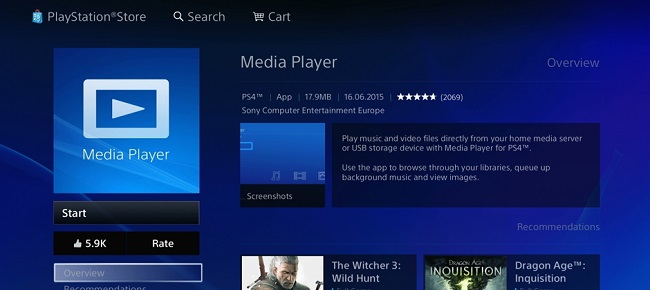
Schritt 3. Stellen Sie sicher, dass sich Ihr iPhone und Ihre PS5 im selben Wi-Fi-Netzwerk befinden. Jetzt können Sie Apple Music-Songs vom iPhone auf der PS5 abspielen, während Sie sich in einem Spiel befinden.
Teil 4. Fix: PS5 Apple Music funktioniert nicht oder stürzt ab
Apple Music funktioniert nicht auf PS5? In diesem Teil helfen wir Ihnen, das Problem zu lösen, dass Apple Music auf PS5 nicht funktioniert oder abstürzt.
1) Melden Sie sich von Ihrem Apple Music-Konto ab
2) Überprüfen Sie Ihr Apple Music-Abonnement
3) Aktualisieren Sie die Apple Music App und das PS5-System
4) Schalten Sie die iCloud-Musikbibliothek auf dem iPhone ein
5) Installieren Sie die Apple Music App auf PS5 neu
6) Beheben Sie Probleme mit Ihrer PS5
7) Spielen Sie Apple Music auf PS5 mit dem integrierten Media Player ab
Hinweis: Diese Methode erfordert das Speichern von Apple Music-Songs auf einem USB-Laufwerk. Sie müssen Hilfe von TunesBank Apple Music Converter anfordern.
Fazit
Kurz gesagt, Sie haben 3 Lösungen, um Apple Music auf PS5 zum Laufen zu bringen. Sie können Apple Music auf Ihrer PS5 über die Apple Music App, DLNA oder ein USB-Laufwerk streamen. Beide der ersten beiden Methoden erfordern ein gültiges Apple Music-Abonnementkonto und ein stabiles und reibungsloses Netzwerk. Sobald das Abonnement endet, dürfen Sie Apple Music auf PS5 überhaupt nicht mehr hören. Die beste Methode ist, Apple Music auf PS5 mit einem USB-Laufwerk abzuspielen. Warum also nicht Apple Music-Titel für immer auf einem USB-Laufwerk speichern? Es besteht kein Zweifel, dass TunesBank Apple Musikkonverter ist das beste Tool zum Abspielen von Apple Music-Titeln auf PS5, PS4, PS3, PSP usw. Damit können Sie ganz einfach Apple Music-Songs für beliebige Geräte in MP3 konvertieren, Apple Music auf einem USB-Laufwerk speichern und Apple Music für immer behalten usw .
ÄHNLICHE ARTIKEL
- Apple Musikkonverter für Mac
- Brennen Sie Apple Music auf CD
- So erhalten Sie Apple Music für immer kostenlos
- 5 Möglichkeiten, Apple Music im Auto abzuspielen
- So laden Sie Apple Music auf den iPod Nano
- So entfernen Sie DRM von Apple Music
- 4 Möglichkeiten zum Entfernen von DRM aus iTunes Music
- Offline Spielen Sie Apple Music auf dem MP3-Player
- So spielen Sie Apple Music auf der Apple Watch ohne iPhone
- So konvertieren Sie iTunes M4P-Musik in MP3
- 10 Möglichkeiten zum Konvertieren von Hörbüchern in MP3
















SniBKGTLfw4YaBlDBpux8FFy2B48duTyZyln4
Kaufen Sie Semaglutid aus Indien
wegovy Mexiko
Semaglutid-Tabletten zur Gewichtsreduktion kosten
kaufen Lisinopril 5 mg
Lisinopril 80 mg täglich
5 Prednison in Mexiko
apotheke rx world kanada
Kosten für Lisinopril 10 mg
Valtrex günstig kaufen
valtrex kanada zu verkaufen
Kanada cialis generisch
60 mg Prednison täglich
Wie viel ist Lisinopril 10 mg?
valtrex bester preis
zestril 20 mg preis
vertrauenswürdige kanadische Apotheke
am besten bewertete kanadische Apotheke
kein verschreibungspflichtiges Synthroid
Prednison 50 mg Tablette
generisch für prinivil
Prinivil-Gutschein
Zestril-Pille
Kaufen Sie Tadalafil online in den USA
vertrauenswürdige kanadische Apotheke
Versandapotheke Indien
Prednison 2 5 mg
Online-Apothekenbestellung
valtrex kanada bestellen
synthroid 125 mcg tablette kosten
Prednison per Post
Valtrex kostet Kanada
kanadische apotheke online nach usa versenden
Synthroid 5 mg
kann man valtrex in den usa rezeptfrei kaufen
Lisinopril-Medikament
beste Online-Apotheke reddit
Kosten für 5 mg Tadalafil-Tabletten
pharmazeutische Online-
Online-Apotheke ohne Presc UK
Azithromycin 2 g
Synthroid 0.137
Wo kann ich Azithromycin rezeptfrei kaufen?
Zithromax-Antibiotikum
wo kann man valtrex rezeptfrei kaufen
Treuhandapotheke online
Prednison
kanadische apotheke cialis 20mg
Tadalafil online zu verkaufen
Valtrex-Preis in Kanada
Valtrex
Prednison 5 mg Tabletten
Metformin 50
Medikamentenpreise Lisinopril
Tadalafil 20 mg online kaufen
Kosten für Metformin-Tabletten
Metformin aus Mexiko